Працювати з даними може бути викликанням, особливо коли мова йде про ідентифікацію подвоєних значень. Часто ви отримуєте від свого керівника таблицю і завдання знайти дублікати. На щастя, Excel пропонує ефективний спосіб виконати ці завдання швидко та просто. У цьому підручнику ви дізнаєтеся, як швидко виділити подвійні значення в Excel, щоб зекономити час і зусилля.
Головні висновки
Умовне форматування в Excel є потужною функцією, яка дозволяє вам швидко ідентифікувати подвійні значення. Ви можете налаштувати формати за своїм смаком, що значно спрощує пошук дублікатів. Крім того, ви також можете проаналізувати окремий стовпець, замість роботи безпосередньо з двома стовпцями.
Позначення стовпців
Першим кроком є позначення стовпців, які ви хочете перевірити на подвійні значення. Просто клацніть у першу комірку першого стовпця і перетягніть вказівник миші до останнього рядка, який ви хочете проаналізувати. Переконайтеся, що обидва стовпці знаходяться у вашому виділеному діапазоні.
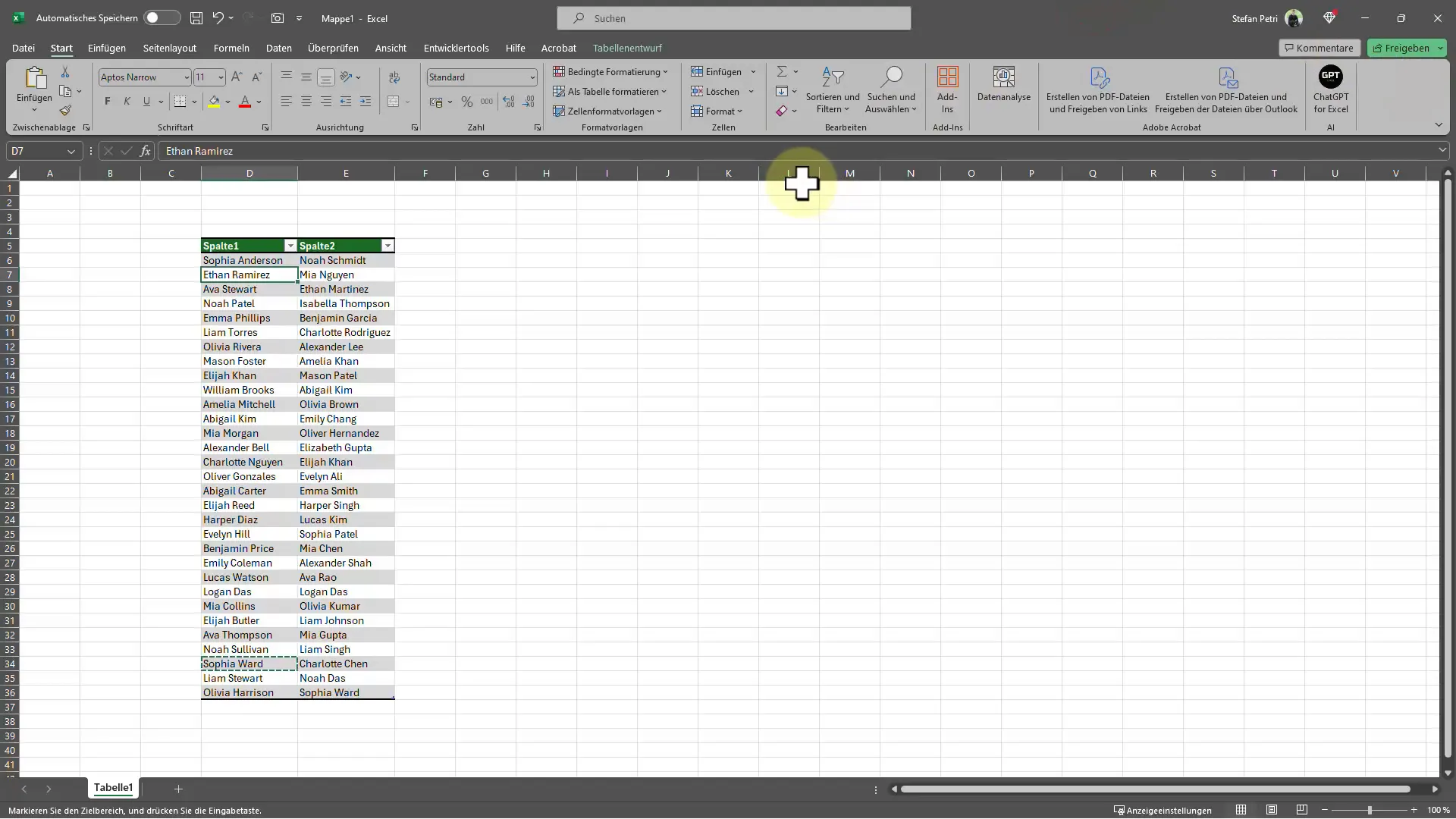
Відкриття умовного форматування
Після того, як ви позначили бажані стовпці, перейдіть до вкладки "Домашня" у верхньому меню. Там ви знайдете "Умовне форматування", яке є важливою частиною процесу. Клацніть цю кнопку, щоб відкрити випадаюче меню.
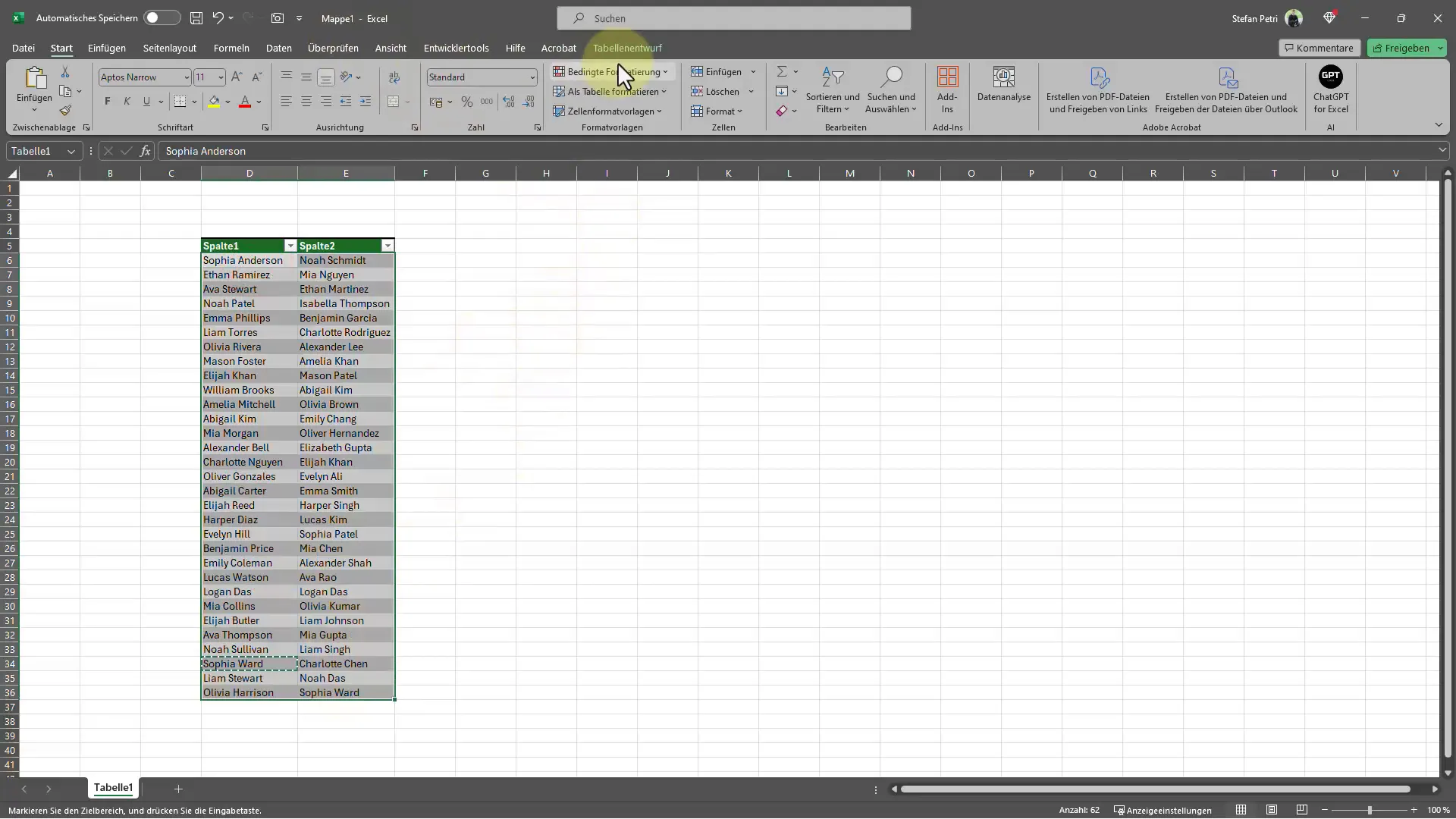
Правило для підсвічування комірок
У випадаючому меню умовного форматування ви маєте можливість вибрати різні правила. Ви хочете вибрати опцію "Правила підсвічування комірок". Потім клацніть "Подвійні значення", щоб доручити Excel пошук дублікатів у вибраних стовпцях.
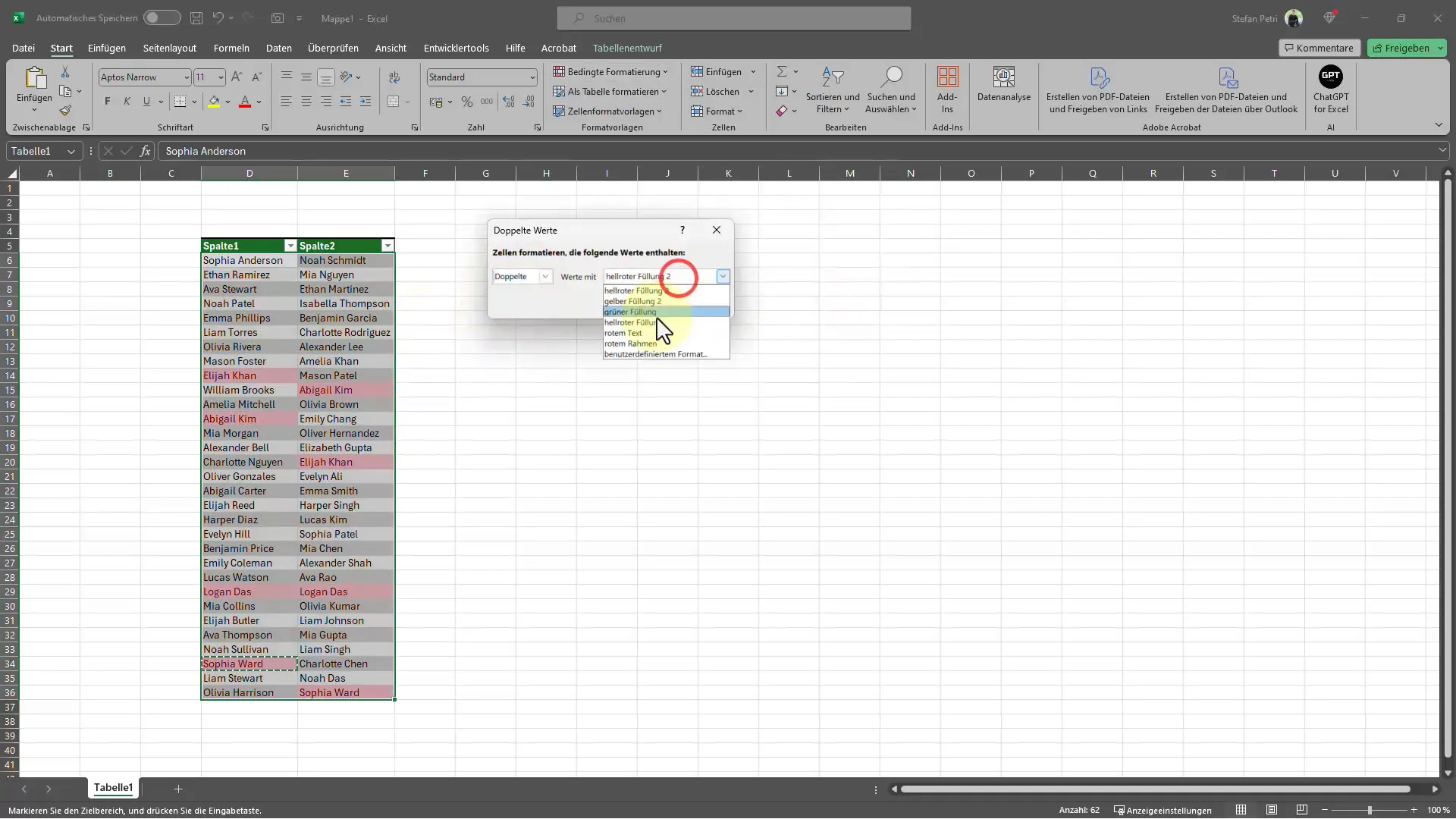
Вибір форматування
Після вибору правила відкриється нове вікно, де ви можете вибрати формат для підсвічених значень. Ви маєте можливість вибрати між різними відтінками, наприклад, червоний для подвійного тексту або зелений для унікального. Виберіть колір, який є для вас найбільш інтуїтивним і найбільш помітним, та клацніть "OK".
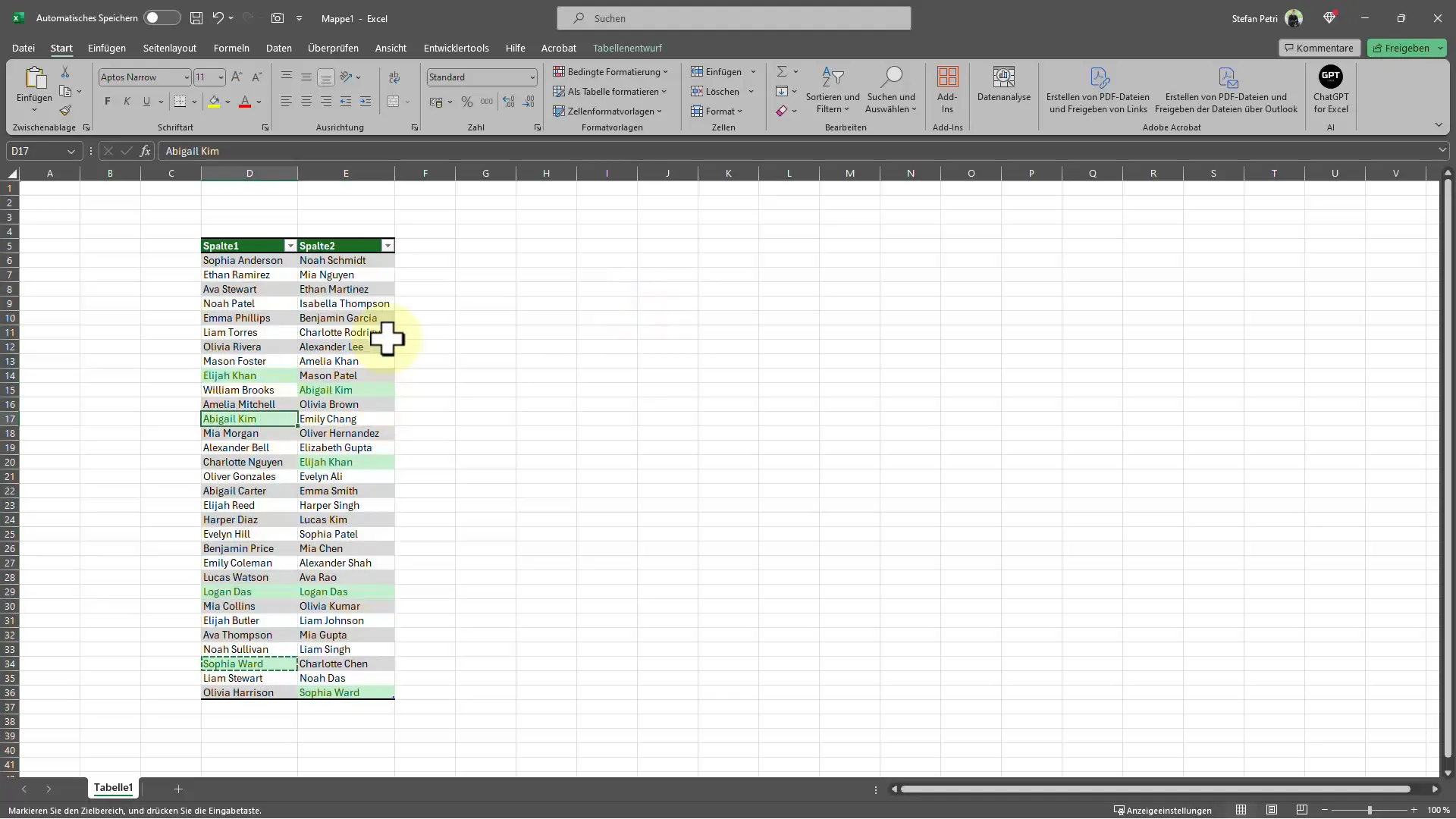
Перевірка результатів
Тепер у вас підвійні значення у вашій таблиці підсвічені кольором. Детально розгляньте таблицю, щоб визначити, які записи мають подвійний вміст. Цей метод особливо зручний, оскільки він надає вам негайний візуальний зворотний зв'язок і значно прискорює роботу.
Якщо ви вирішите дослідити лише один стовпець на подвійні значення, ви можете застосувати той же метод. Просто позначте потрібний стовпець і слідуйте попереднім крокам для створення правила для подвійних значень. Excel знову покаже вам подвійні записи.
Щоб дати конкретний приклад, уявіть собі, що у вас є список імен у стовпці. Ви копіюєте одне ім'я і вставляєте його в іншому рядку того ж стовпця. Якщо ви зараз застосуєте умовне форматування, Excel покаже вам, що це ім'я присутнє в подвійному екземплярі. Ви можете, наприклад, підсвітити або видалити цей запис, відповідно до потреби.
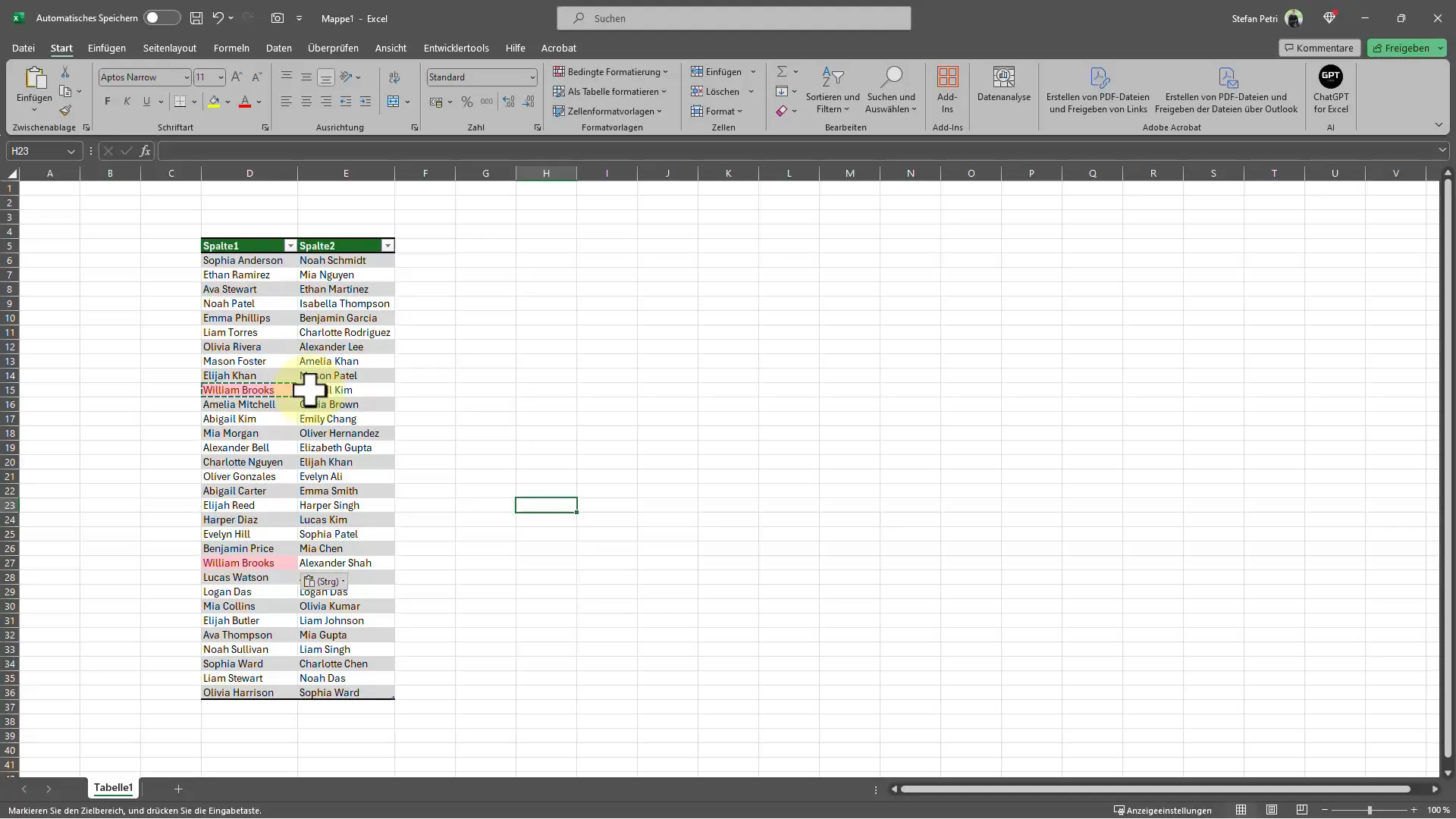
Резюме - Поради з Excel: Швидке виявлення і підсвічування подвійних значень
У цьому посібнику ви дізналися, як швидко і ефективно виявляти подвійні значення в Excel. Основні кроки включають позначення відповідних стовпців, відкриття умовного форматування, вибір правила для подвійних значень і встановлення форматування для підсвічення. Використовуючи цю функцію, ви можете швидко ідентифікувати небажані подвійні записи і вживати відповідні заходи.
Часто задані питання
Як знайти подвійні значення в кількох стовпцях?Вам потрібно позначити обидва стовпці, потім використовувати умовне форматування та вибрати правило для подвійних значень.
Чи можна налаштувати кольори підсвічуваних значень?Так, у правилі для подвійних значень ви можете вибрати формат за своїм бажанням.
Чи діє цей метод із одним стовпцем?Так, ви можете використовувати той же метод для одного стовпця.
Що робити, якщо я хочу видалити подвійні значення?Після того, як Excel підсвітив подвійні записи, ви можете видалити їх вручну.
Що робити, якщо я хочу видалити форматування?Ви можете видалити умовне форматування через меню "Умовне форматування", а потім "Керування правилами".


